 |
AutoFEM Analysis Creare un insieme di oggetti | ||||||
Creare un insieme di oggetti
Recupero del comando "Create studio" apre un dialogo per la creazione di un insieme di oggetti a scopo di analisi agli elementi finiti. Di ShipConstructor è caricato e la licenza per l'integrazione è disponibile, il dialogo per le impostazioni del sistema di integrazione si apre e permette la definizione di configurazioni di integrazione.
Messa a punto dell'Integrazione con ShipConstructor. La modalità di integrazione permette di ottenere i seguenti dati:
| • | I nomi delle parti di SC |
| • | Materiali delle parti |
| • | Valori di spessore delle parti laminate |
| • | La geometria di oggetti specifici in SC (tubi, scafi). |
| • |
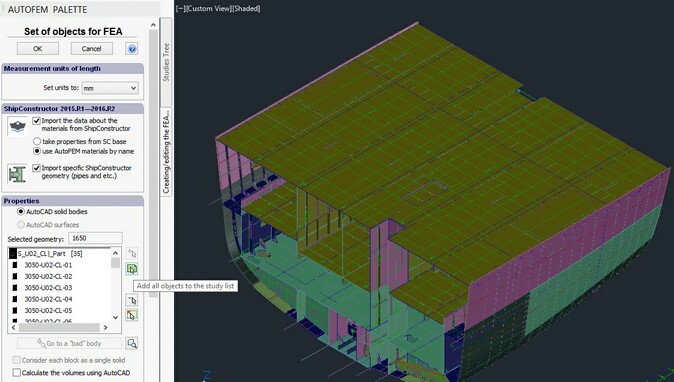
La finestra di dialogo per la creazione del set di oggetti per FEA con configurazioni di integrazione per AutoFEM e ShipConstructor
Verificare la presenza di sovrapposizioni. La prima e obbligatoria fase è la verifica della presenza di sovrapposizioni tra solidi 3D nella struttura. Il sistema non consente di creare una maglia ad elementi finiti se i corpi di sovrappongono, perché in questo caso non è possibile definire in modo inequivocabile le proprietà del materiale nella zona di sovrapposizione, e il compito diventa impreciso dal punto di vista fisico.
.
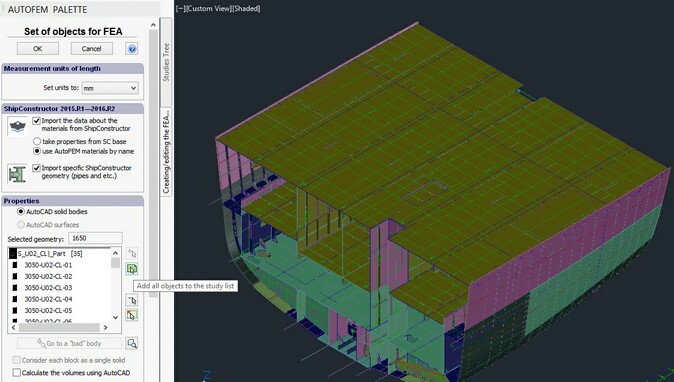
Diagnostica delle intersezioni
Se vengono rilevate sovrapposizioni, il sistema permette di risolvere i conflitti tra gli organi in modo automatico e ritira le zone sovrapposte: li elimina da uno dei modelli secondo alcuni algoritmi.
Ottenendo un modello 3D. Nel processo di acquisizione di un modello con l'uso di AutoCAD / ShipConstructor, il sistema aggiorna l'utente sullo stato attuale del processo. Se il modello 3D abbraccia parti ad alta curvatura come scafi, il processo di ottenimento del modello può richiedere molto tempo, ma nella maggior parte dei casi, è abbastanza veloce.

Il processo di acquisizione del modello sulla base di AutoCAD / ShipConstructor
Lavorare con corpi “fatal-error”. A volte nel corso di acquisizione della geometria in AutoCAD, il sistema rileva un "fatal-error" durante la lettura di questa geometria. In questo caso, viene visualizzato il relativo messaggio, e il corpo "fatal-error" è segnato in rosso nella lista. L'utente può allargare il corpo errato nella finestra AutoCAD per trovare il motivo ed eliminare l'errore nel modello iniziale. Per esempio, tale errore può verificarsi frequentemente a causa di completa sovrapposizione delle due parti nello spazio del modello AutoCAD (cioè l'esatto duplicato della parte). In questo caso, nel processo di eliminazione delle sovrapposizioni, i solidi " si distruggono l'un l'altro" e questo porta all'errore.

Notifica di corpi "fatal-error" nel corso di acquisizione del modello in AutoCAD
L'utente può escludere gli oggetti errati dall'elenco per consentire di continuare la creazione del set di oggetti o tornare in AutoCAD e tentare di correggere la geometria.
Diagnostica del set di oggetti. Se il sistema rivela parti galleggianti, una finestra di dialogo apparirà suggerendo di aprire la finestra di diagnostica o andare a creare uno studio al fine di creare l'insieme di oggetti. Il dialogo per la diagnostica di un modello 3D permette di controllare la geometria del complesso, scaricato da AutoCAD, e spesso facilita la rilevazione e la comprensione dei motivi che impediscono la creazione di una maglia a risoluzione adeguata dello studio ad elementi finiti. Ad esempio, la presenza di parti non fisse, che travisano i risultati portandoli ad "infinito" sotto l'influenza delle forze applicate, sono generalmente proibite.
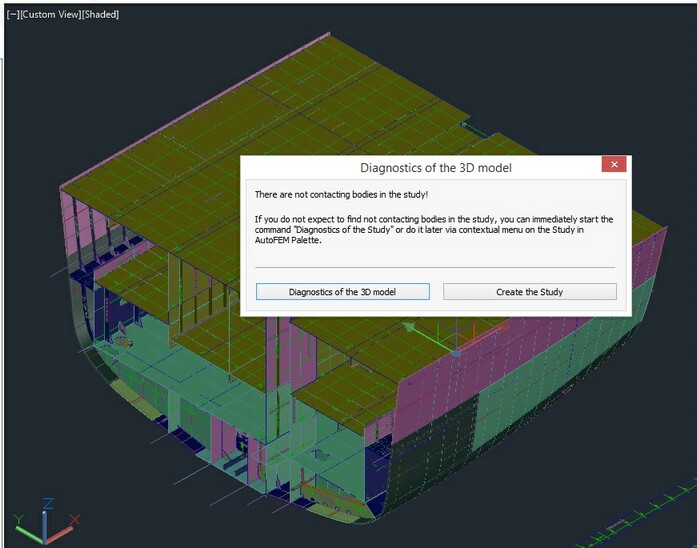
La finestra di dialogo per aprire la diagnostica del set di oggetti
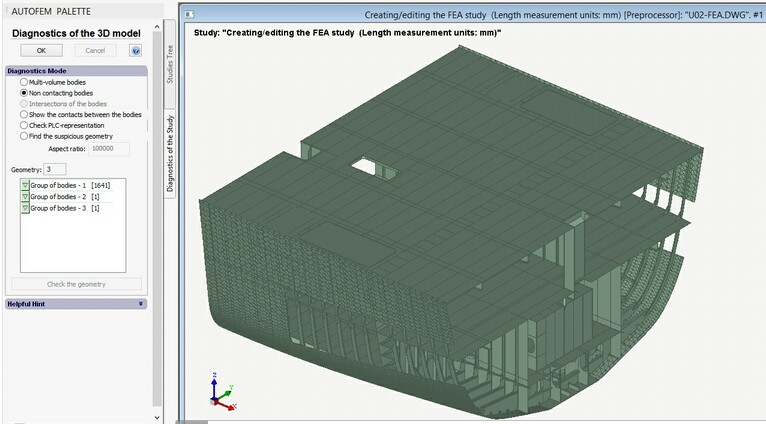
Diagnostica di un insieme di oggetti. Opzione: corpi galleggianti
Prossima fase: Creazione dello studio di un guscio